ペンシル ツールパスを生成する
[製造]作業スペースのツールバーで、[ミル] > [3D] > [ペンシル]をクリックします。
[ペンシル]ダイアログが開きます。
[工具]タブで、[選択]をクリックして工具を選択します。使用する工具を作成していない場合は、ダイアログの左側のパネルにある[Fusion ライブラリ]で、[サンプル工具]ライブラリから工具を選択します。
ヒント: ボール タイプおよびテーパのエンド ミルは、[ペンシル]仕上げツールパスに最適です。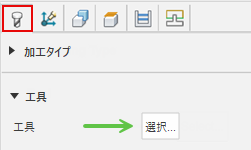
[ジオメトリ]タブで、[加工境界]を使用してツールパス領域を封じ込め、加工する領域を表す面、エッジ、またはスケッチを選択することができます。何も選択されていない場合、定義されたストック ボックス内でモデル全体が加工の対象になります。
ツールパスの対象を境界またはサーフェス エッジの全範囲にするには、[接点境界]パラメータを有効にします。
[パス]タブで、目的の[切削ピッチ回数]および[切削ピッチ]切削間隔を設定します。距離が短いほど、サーフェス仕上げは滑らかになります。
省略可能な手順:
希望するサーフェス仕上げに基づいて[切削ピッチ]値を自動的にコントロールするには、[削り残し高さ]値を入力します。
切削の順序をコントロールするには、[内側/外側方向]パラメータを使用します。
切削方向を変更するには、[方向]パラメータを設定します。
NC プログラムのサイズを小さくするには、[円滑化]を有効にします。
エッジのロールオーバー量をコントロールするには、[ジオメトリ]タブに移動し、[傾斜]角度パラメータを有効にして調整します。
[OK]をクリックします。
ツールパスが生成されます。
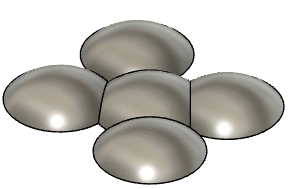
[切削ピッチ回数]を 2 に設定した状態で表示されています。